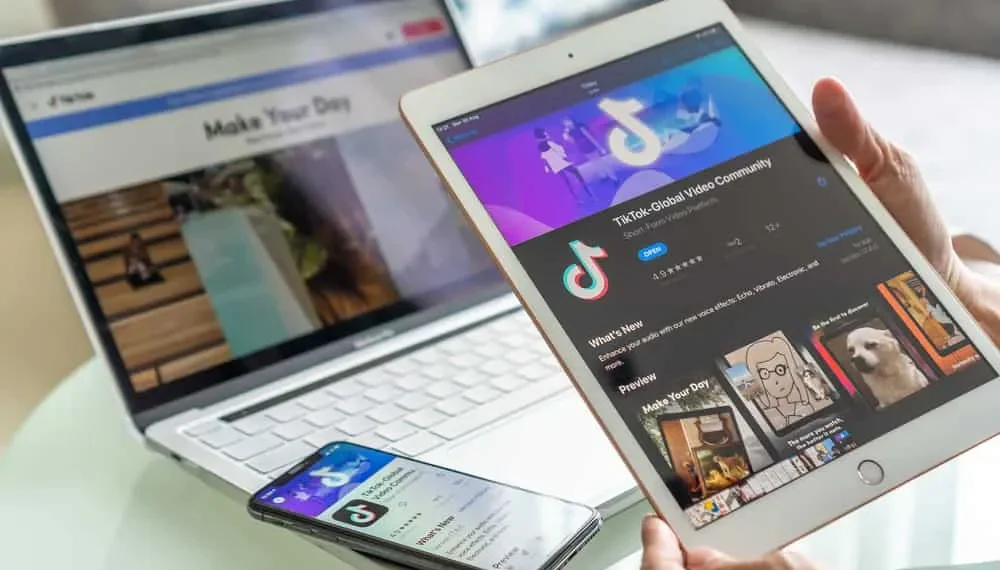Tiktok adalah platform sosial yang kini, dengan berjuta -juta video yang dimuat naik setiap hari, dari skits ke kejadian terkini di dunia yang dicincang ke dalam video. Anda mungkin perlu menandakan rakan dan keluarga anda untuk berkongsi dan membincangkan video, tetapi Tiktok baru -baru ini mencipta ciri sembang kumpulan. Dengan ini, anda boleh menambah rakan dan keluarga anda untuk berbual kumpulan untuk berkongsi video, ketawa, dan bercakap tentang mereka.
Jawapan cepat
Anda boleh membuat sembang kumpulan tiktok melalui peti masuk anda atau berkongsi video dengan pelbagai bersama sekaligus. Di samping itu, anda akan dapat membalas mesej dengan menandai mereka, dan anda boleh bertindak balas kepada mereka dengan emojis seperti yang anda lakukan dalam mesej langsung. Walau bagaimanapun, sejak ciri baru -baru ini, anda perlu mengemas kini aplikasi anda untuk mendapatkan fungsi ini.
Ciri ini masih dalam ujian beta dan peringkat awal; Oleh itu, ia tersedia untuk beberapa yang dipilih . Walaupun anda mengemas kini aplikasinya, anda mungkin tidak mendapat ciri ini, tetapi ia akan tersedia untuk semua orang sebaik sahaja ia dilancarkan sepenuhnya.
Artikel ini akan membuat perbualan kumpulan pada tiktok untuk mereka yang mempunyai akses kepada ciri dan untuk tujuan masa depan.
Bagaimana anda membuat sembang kumpulan di tiktok?
Pengguna Tiktok telah lama berteriak untuk ciri sembang kumpulan, dan akhirnya ia datang ke peranti mudah alih Android dan iOS anda. Terdapat dua cara untuk membuat sembang kumpulan , termasuk ciri peti masuk atau terus menggunakan butang SHARE dari video.
Kaedah #1: Cara membuat sembang kumpulan melalui peti masuk anda
Untuk membuat sembang kumpulan tiktok melalui peti masuk anda, anda perlu mempunyai sekurang -kurangnya satu bersama yang anda sudah berbual dengan aplikasi. Sekiranya anda berbuat demikian, ikuti langkah -langkah ini untuk membuat sembang kumpulan.
Langkah #1: Lancarkan Aplikasi Tiktok Anda
Langkah pertama ialah membuka aplikasi dan log masuk ke akaun anda. Jika anda sudah log masuk sebelum ini, anda perlu membuka aplikasi untuk meneruskan ke langkah seterusnya.
Langkah #2: Pergi ke peti masuk anda
Di bar navigasi di bahagian bawah skrin anda, klik pada ikon peti masuk di samping ikon profil. Anda akan melihat aktiviti anda di atas dan mesej di bahagian bawah apabila anda mengklik.
Langkah #3: Klik pada sembang dengan bersama
Dalam mesej anda, ketik sembang dengan salah satu rakan anda yang sudah anda bercakap dengan Tiktok. Apabila perbualan ini dibuka, cari ikon tiga titik di sebelah kanan perbualan.
Langkah #4: Ketuk ikon tiga titik di sebelah kanan atas
Ketik pada ikon tiga titik di sudut kanan atas perbualan. Ini akan membawa anda ke skrin lain di mana anda akan melihat pilihan “+ buat sembang kumpulan” di atas nama pengguna dan gambar profil rakan anda.
Langkah #5: Klik pada “Buat Sembang Kumpulan”
Klik pada pilihan “Buat Sembang Kumpulan”, dan anda akan melihat senarai rakan dan pengikut bersama anda yang boleh anda pilih untuk berada dalam sembang kumpulan. Seterusnya, klik pada “Buat Sembang Kumpulan,” dan anda akan mempunyai rakan anda dalam kumpulan yang sama di mana anda boleh berkongsi teks dan video dari suapan masing -masing.
Kaedah #2: Cara Membuat Sembang Kumpulan di Tiktok Melalui Pilihan Saham
Ini adalah kaedah yang lebih mudah dengan langkah -langkah yang lebih sedikit memohon untuk membuat sembang kumpulan. Untuk kaedah ini, anda hanya perlu mempunyai video yang anda ingin kongsi secara langsung dari suapan tiktok anda dan senarai rakan -rakan dalam fikiran yang anda ingin tambahkan ke sembang kumpulan. Oleh itu, tanpa lagi, inilah langkah -langkah yang terlibat.
Langkah #1: Lancarkan Aplikasi Tiktok Anda
Seperti biasa, segala -galanya memohon dengan anda melancarkan aplikasi untuk bertindak di atasnya. Jika anda telah masuk dari Tiktok sebelum ini, Login semula untuk meneruskan ke langkah seterusnya.
Langkah #2: Cari video yang ingin anda kongsi dengan bersama
Tatal melalui suapan anda untuk mencari video yang ideal untuk dikongsi dengan kumpulan orang yang ingin anda tambahkan ke sembang kumpulan anda. Dengan Tiktok, anda akan dengan cepat mencari video yang berkaitan dengan semua orang, dari sesuatu yang lucu dengan video bertema muzik.
Langkah #3: Kongsi dengan senarai rakan
Klik pada ikon SHARE dan pilih seberapa banyak rakan yang anda mahu dalam kumpulan anda dari senarai yang muncul.
Langkah #4: Klik Buat Sembang Kumpulan
Apabila anda telah memilih beberapa bersama, anda harus melihat pop timbul yang meminta anda membuat sembang kumpulan dengan senarai rakan yang anda pilih. Kemudian, klik pada arahan dan tekan hantar untuk menghantar video.
Video akan muncul dalam sembang kumpulan yang baru anda buat dengan rakan anda.
Kesimpulan
Jika tiada kaedah ini berfungsi untuk anda, maka ciri ini tidak tersedia untuk anda. Seperti yang ditubuhkan, ia masih dalam fasa ujian beta, dan walaupun ia tersedia untuk anda, rakan anda mungkin belum mempunyai ciri ini. Jadi bersenang -senang dengan pemesejan dan bersosial dengan rakan -rakan!